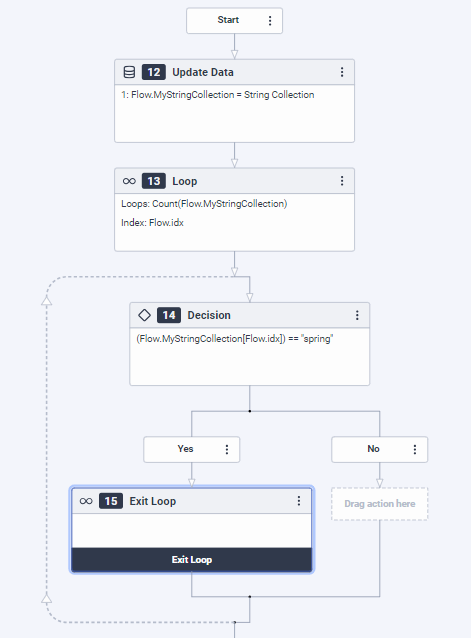Schleifen-Aktion
Verwenden Sie die Aktion Schleife in einer Aufgabensequenz, damit Ihr Prozess eine Reihe von Aktionen wiederholt, bevor er zur nächsten Aktion in Ihrem Entwurf übergeht. Schleifenaktionen können verwendet werden, um eine bestimmte Aktion eine bestimmte Anzahl von Malen zu versuchen, bevor man aufgibt und weitergeht.
Beispiele für Schleifenaktionen
Mit der Aktion Schleife können Sie auf verschiedene Arten eine Ablauflogik erstellen, z. B:
- Schleife durch Elemente in einer Sammlung
Schleife durch Elemente in einer Sammlung gilt für die Aktionen innerhalb der Schleife für jedes Element einer Sammlung von Variablen. Die Aktionen innerhalb der Schleife könnten zum Beispiel 2 addieren und dann mit 3 multiplizieren. Wenn Sie in einer Schleife eine Sammlung von fünf ganzen Zahlen durchlaufen, dann würde die Schleife 2 zur ersten ganzen Zahl addieren, die Summe mit 3 multiplizieren und das Produkt wieder in den Steckplatz der ersten ganzen Zahl in der Sammlung einfügen. Die Schleife würde die gleichen Aktionen für die zweite ganze Zahl, dann für die dritte, vierte und fünfte ausführen. Wenn die Schleife mit dem letzten Element in der Sammlung fertig ist, wird sie "beendet" und Ihr Prozess geht zur nächsten Aktion in Ihrem Prozessentwurf über.
- Um die Elemente einer Sammlung zu durchlaufen, geben Sie die Länge dieser Sammlung als maximale Schleifenanzahl an und greifen Sie dann bei jeder Iteration der Schleife mit dem aktuellen Index auf die Elemente in dieser Sammlung zu.
- Schleife, bis ein fester Wert erreicht ist
Schleife bis zum Erreichen einer festen Anzahl wendet die Aktionen innerhalb der Schleife eine von Ihnen festgelegte Anzahl von Malen an Wenn Sie zum Beispiel 10 angeben, wird die Schleife 10 Mal durchlaufen, bevor sie zur nächsten Aktion in Ihrem Prozessentwurf übergeht.
- Schleife, während eine Bedingung erfüllt ist
Schleife, während eine Bedingung wahr ist führt die Aktionen innerhalb der Schleife aus, solange eine bestimmte Bedingung wahr ist, z. B. ein ganzzahliger Wert größer als Null Sie verwenden das Dialogfeld Ausdruckseditor, um die Bedingung zu erstellen.
- Um eine Bedingung anzugeben, können Sie eine Entscheidungsaktion in die Schleifenaktion einfügen und eine Schleifenausgangsaktion verwenden, wenn die Bedingung erfüllt ist.
| Name | Beschreibung |
|---|---|
| Name | Fügen Sie eine beschreibende Bezeichnung für die Aktion hinzu. |
| Schleifenanzahl | Stellen Sie mit den Tasten + oder - ein, wie oft die Befehlsfolge wiederholt werden soll. |
| Name der aktuellen Indexdaten | Verfolgt die aktuelle Schleifenanzahl, beginnend bei 0 für die erste Schleife und dann jedes Mal um 1 erhöht. |
So fügen Sie ein Schleifenelement zu einer Aufgabe hinzu:
- Ziehen Sie die Aktion Schleife aus der Toolbox des Aufgabeneditors an die gewünschte Stelle in Ihrer Aufgabe
- Geben Sie in das Feld Name einen aussagekräftigen Namen ein, um das Objekt zu beschreiben
- Legen Sie im Feld „Schleifenanzahl“ mit den Schaltflächen „+“ oder „–“ fest, wie oft die Befehlssequenz wiederholt werden soll.Notiz : Wenn die Schleife mehr als 99 Mal wiederholt werden soll, verwenden Sie einen berechneten Ausdruck wie
99+20um die maximale Schleifenanzahl zu definieren. - Geben Sie in das Feld Current Index Data Namedie Bezeichnung für die Variable in den Aufgaben ein.
- Fügen Sie die gewünschte Variable innerhalb der Schleifenaktion hinzu.
- Fahren Sie mit der Erstellung der Aufgabe gemäß Ihrem Ablaufplan fort.